Cách chụp màn hình dài trên iPhone - Chụp cuộn trang đơn giản
Cách chụp màn hình dài trên iPhone là một kỹ năng hữu ích khi bạn muốn lưu lại những nội dung dài trên trang web, báo điện tử hay tin tức. Bạn không cần phải chụp nhiều lần mà chỉ cần một bức ảnh duy nhất. Bạn có thể làm được điều này bằng cách sử dụng Safari hoặc AssistiveTouch. Thành Trung Mobile sẽ hướng dẫn bạn chi tiết cách thực hiện trong bài viết này.
Mục lục
Lưu ý trước khi chụp màn hình dài, chụp cuộn trang trên iPhone
Cách chụp màn hình dài trên iPhone hay còn gọi là full-page screenshot chỉ có thể sử dụng trong trình duyệt Safari, không thể chụp được giao diện dài và hỗ trợ hầu như mọi ứng dụng như điện thoại Android.
Ngoài ra, ảnh chụp màn hình toàn bộ trang web sẽ được lưu dưới dạng PDF chứ không phải PNG như khi chụp ảnh màn hình thông thường. File PDF này sẽ được lưu vào ứng dụng Files (Tệp), không lưu được vào ứng dụng Photos (Ảnh).
Cách chụp màn hình dài trên iPhone gồm 4 bước
Tính năng chụp màn hình dài (chụp cuộn trang) đã được tích hợp trên các thiết bị iPhone hay iPad phiên bản IOS 13 trở lên. Trong quá trình sử dụng mình thấy tính năng này có một điểm hạn chế đó là: tính năng chụp toàn bộ trang web iPhone và iPad chỉ có thể sử dụng trong trình duyệt Safari, không thể chụp được giao diện dài và hỗ trợ hầu như mọi ứng dụng như trên điện thoại Android.
Ảnh chụp màn hình toàn bộ trang web sẽ được lưu dưới dạng PDF chứ không phải PNG như khi chụp ảnh màn hình thông thường. File PDF này sẽ được lưu vào ứng dụng Files (Tệp), không lưu được vào ứng dụng Photos (Ảnh).

Với iPhone/ iPad đã nâng cấp lên IOS 13, bạn có thể sử chụp màn hình dài qua các bước sau:
Bước 1: Cách chụp màn hình dài trên iPhone chụp ảnh màn hình trong Safari
Bạn hãy chọn trang web muốn chụp ảnh màn hình dài trên trình duyệt Safari, tùy vào dòng iPhone mà bạn sẽ bấm tổ hợp nút như sau:
+ Với các dòng iPhone X trở lên (có Face ID) bạn bấm tổ hợp nút Tăng âm lượng (Volume up) + nút Nguồn (nút Side bên cạnh màn hình).
+ Với các dòng iPhone 8 Plus trở xuống (có Touch ID) bạn bấm tổ hợp nút Nguồn + nút Home.
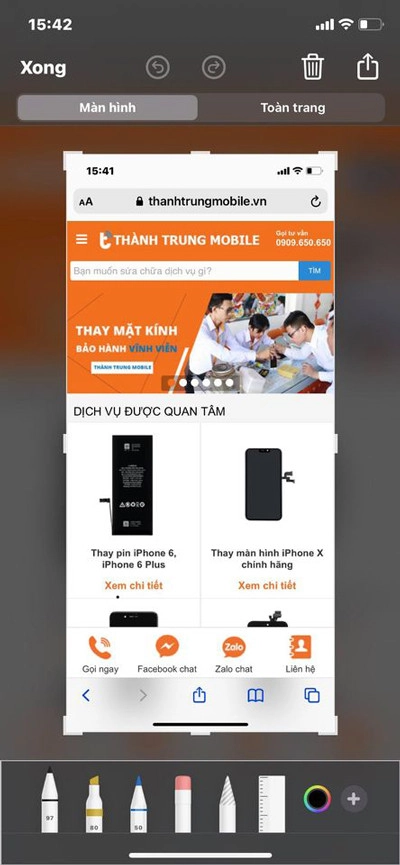
Bước 2: Chỉnh sửa ảnh
Nếu cần chỉnh sửa ảnh, bạn hãy bấm vào ảnh thu nhỏ xuất hiện ở góc dưới cùng bên trái màn hình trước khi nó biến mất. Thao tác này sẽ giúp bạn chuyển sang giao diện sửa ảnh.
Lúc này, bạn sẽ thấy ở phía trên màn hình có 2 tùy chọn là:
+ Màn hình (Screen): Đây là tính năng chụp màn hình thông thường, chỉ chụp những gì xuất hiện trên phạm vi màn hình của bạn.
+ Toàn trang (Full Page): Chụp toàn bộ giao diện trang web đang truy cập trên trình duyệt Safari của bạn.
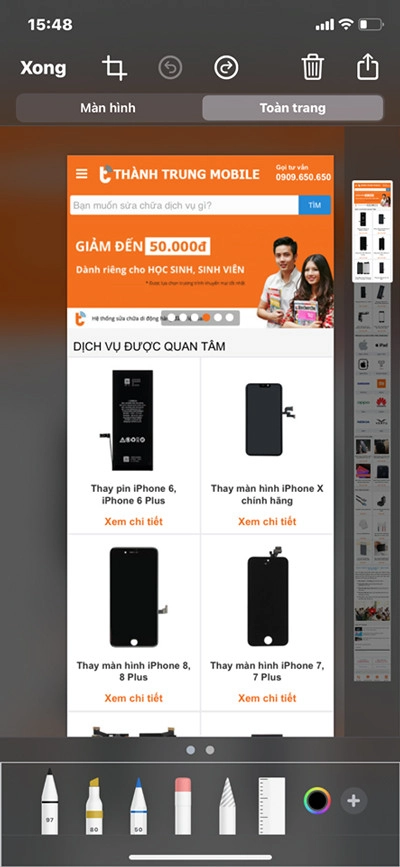
Bạn chọn tag Toàn trang. Bạn sẽ thấy xuất hiện một thanh cuộn nằm ngay sát bên phải màn hình, bạn có thể kéo lên/xuống phần tô sáng để xem ảnh chụp.
Trên giao diện chỉnh sửa hình ảnh này có các công cụ nằm dưới cùng màn hình giúp bạn chỉnh sửa như: Viết chữ lên màn hình, tô màu,...
Nếu bạn cảm thấy hình ảnh quá dài thì có thể nhấn vào biểu tượng Crop (Cắt) > Thanh cuộn xuất hiện với độ dài toàn ảnh > Bạn kéo các thanh giới hạn kích thước (nằm trên cùng, dưới cùng, bên phải và bên trái hình ảnh) đến vị trí mong muốn > Nhấn Done (Xong) để kết thúc.
Bước 3: Chia sẻ và lưu ảnh thành PDF
Tại giao diện Toàn trang, bạn nhấn nút Done (Xong) > Nhấn Save PDF to Files (Lưu PDF trong Tệp) > Chọn thư mục để lưu ảnh > Nhấn Save (Lưu).
Để chia sẻ, bạn nhấn nút Chia sẻ nằm ở góc phải trên cùng màn hình. Bạn có thể chia sẻ hình ảnh qua Tin nhắn (Messages), AirDrop, Mail,...
Bước 4: Xem lại hình trong ứng dụng Files
Để xem lại hình ảnh đã lưu, bạn mở ứng dụng Files > Tìm đến thư mục chứa hình rồi nhấn vào hình ảnh để xem toàn bộ chiều dài hình.
Với 4 bước để chụp màn hình dài điện thoại iPhone trên đây hy vọng sẽ giúp bạn lưu trữ được những tin tức & khoảnh khắc đáng nhớ. Cảm ơn bạn đã theo dõi bài viết.
Chụp màn hình dài trên iPhone bằng các ứng dụng thứ ba
Tính năng ảnh chụp màn hình dài trên iOS chỉ hoạt động trong Safari, Mail và một số ứng dụng của bên thứ nhất khác. Nếu muốn chụp một ảnh màn hình dài trong ứng dụng của bên thứ ba, người dùng sẽ phải tải xuống một ứng dụng khác từ App Store cho việc này. Và có nhiều ứng dụng để có thể dễ dàng chụp màn hình iphone toàn trang.
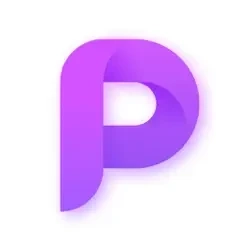
Một trong những ứng dụng chụp màn hình của bên thứ ba phổ biến nhất có thể ghép tối đa 300 hình ảnh. Cùng với đó, người dùng có thể chuyển đổi hướng của ảnh chụp màn hình theo chiều dọc hoặc chiều ngang theo cách thủ công, tạo ảnh chụp màn hình từ màn hình video.
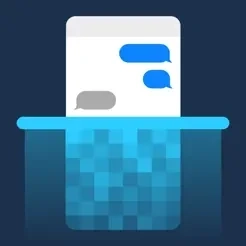
Phần tốt nhất của việc sử dụng ứng dụng này là nó có thể tạo ra một ảnh chụp màn hình rõ ràng từ các hình ảnh chồng chéo. Nó có lợi khi chụp ảnh màn hình của các ứng dụng nhắn tin như Telegram, Whatsapp, Twitter, Facebook Messenger, v.v.
Ngoài ra, cũng có thể sử dụng phím tắt để chụp chụp màn hình iphone dài. Phím tắt Ảnh chụp màn hình dài cho phép hợp nhất nhiều ảnh chụp màn hình thành một. Ngoài ra, cũng cung cấp tùy chọn để chọn đầu trang và chân trang của ảnh chụp màn hình cuối cùng. Đây là một phím tắt sử dụng sau khi chụp nhiều ảnh màn hình.
Với các hướng dẫn này, bạn đã có thể chụp ảnh màn hình cuộn hoặc hầu hết mọi thứ mở ra trong iPhone. Nếu biết thêm nhiều cách chụp màn hình dài trên iPhone hãy cùng chia sẻ bên dưới nhé!















